Wordで文書内のページレイアウトや書式を変更したい時(セクション区切り)
Wordでは「セクション区切り」を挿入することでページレイアウトや書式を変更することができます。
例えば、以下のような文書を作成したい場合に、「セクション区切り」を使用します。
![]() 1段組みのページの一部を2段組みにレイアウトしたい
1段組みのページの一部を2段組みにレイアウトしたい![]() 表紙や目次とは別に、各章のページ番号を1ページから開始したい
表紙や目次とは別に、各章のページ番号を1ページから開始したい![]() 章ごとに異なるヘッダー・フッターを設定したい
章ごとに異なるヘッダー・フッターを設定したい
「セクション区切り」を挿入するとセクションごとに次の書式を変更できます。
- 余白
- 用紙サイズ、印刷の向き
- プリンタの用紙トレイ
- ページ罫線
- 文字列の垂直方向の配置
- ヘッダーとフッター
- 段組み
- ページ番号
- 行番号
- 脚注と文末脚注
セクション区切りの挿入方法:
- 「ページレイアウト」タブをクリックします
- 「ページ設定」の「区切り」をクリックします
- 「ページ区切り」・「セクション区切り」のリストが表示されますので任意の「セクション区切り」を選びクリックします
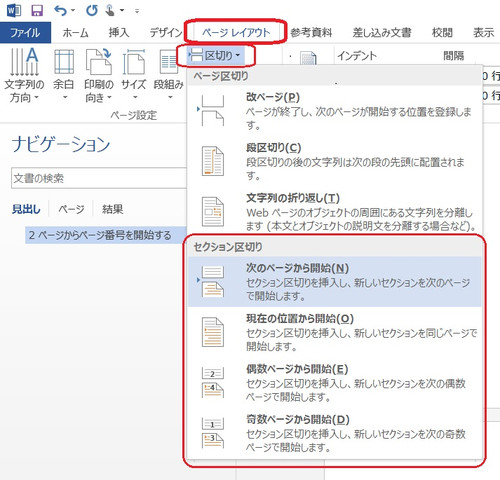
セクション区切りを挿入したサンプル文書:
以下の文書はセクション区切りを使用して、ヘッダー・フッター、ページ番号、印刷の向き、段組み、脚注、行番号を
設定した全4ページの文書です。
赤い四角で囲われているのが「セクション区切り」を挿入した箇所です。
セクション内にカーソルを置いて書式を変更すると、セクションごとの書式変更ができます。
設定内容によっては、セクションまたは文書全体に適用する、など細かい設定が可能です。
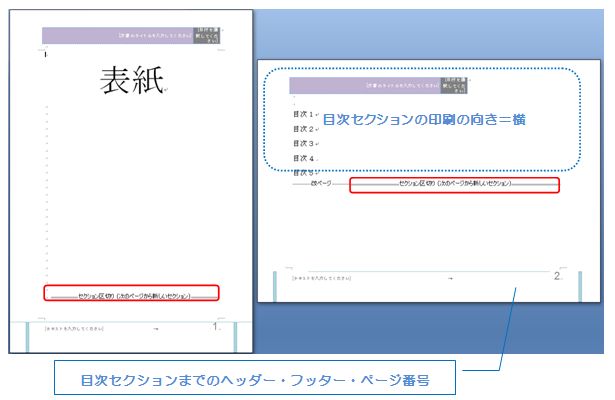
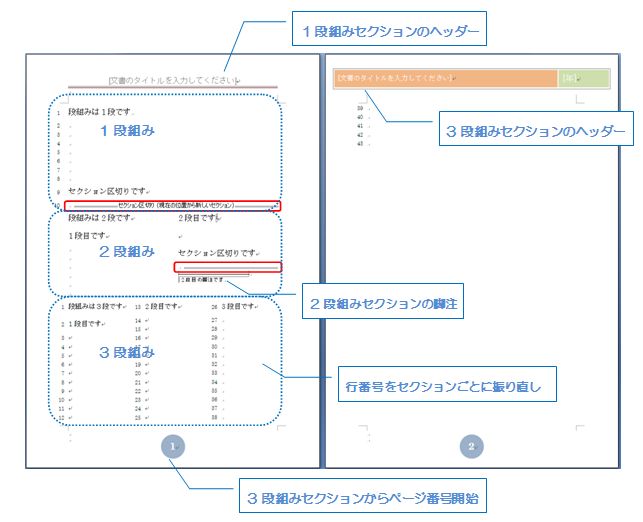
詳細はWordのヘルプを参照してください。(学外のサイトにリンクしています)